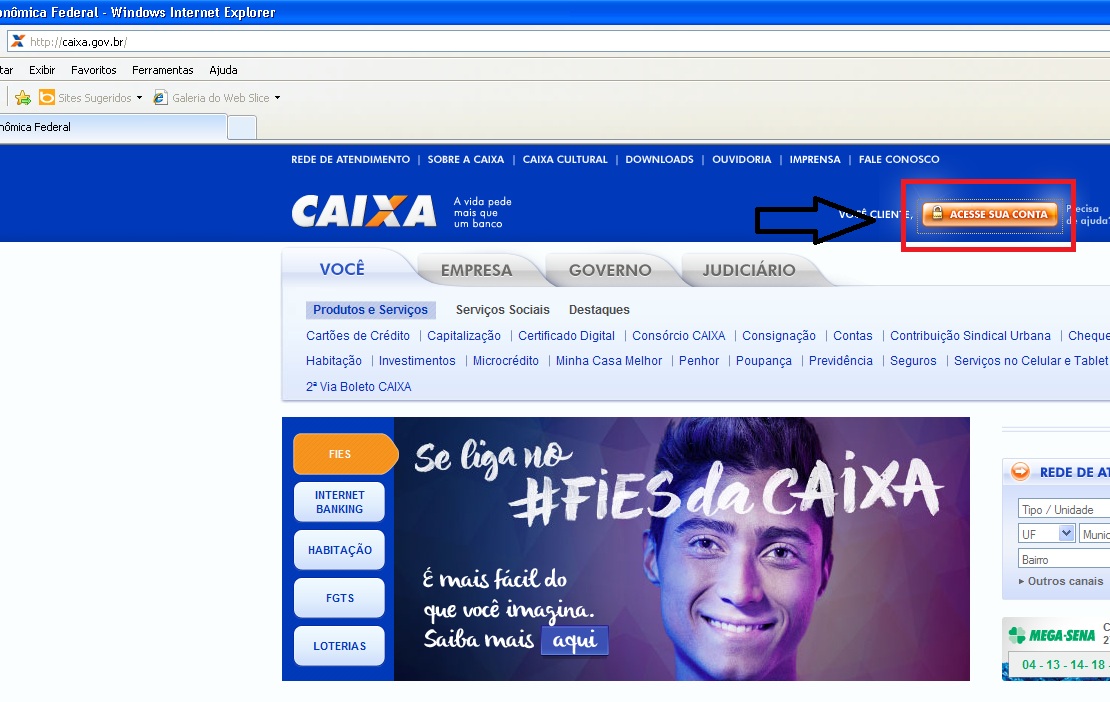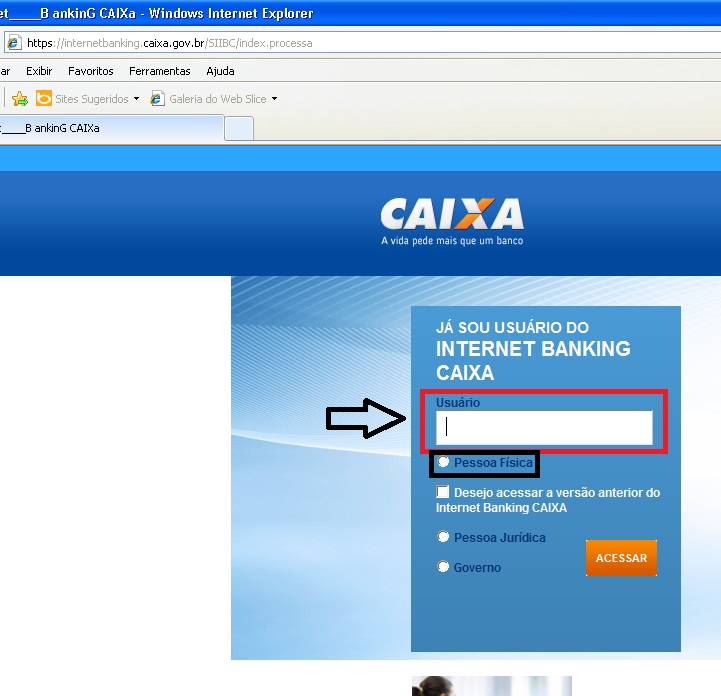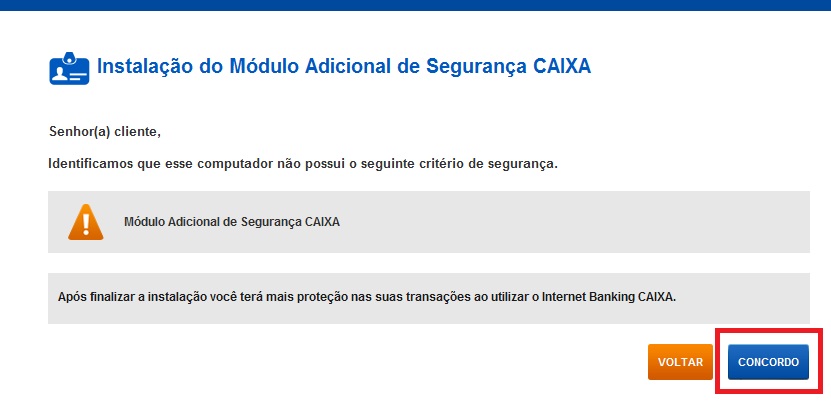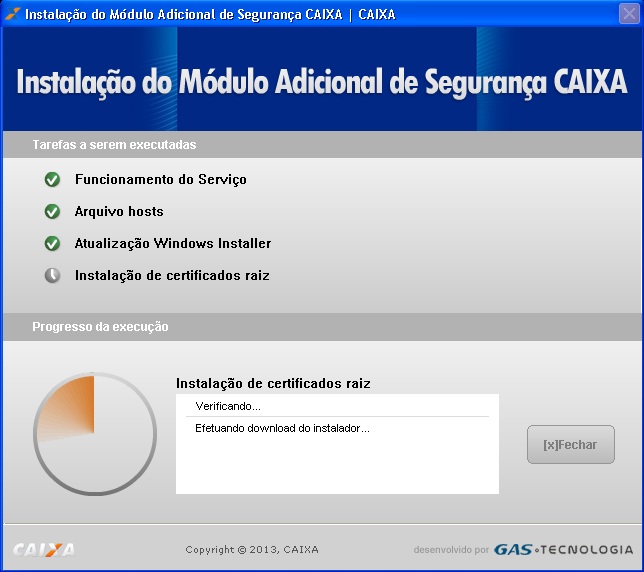Manual de acesso a Caixa Economica Federal: mudanças entre as edições
Criou página com '==Acesso a Caixa Economica Federal== '''ATENÇÃO: Antes de acessar, verifique se o plugin JAVA e Flash Player estão atualizados na sua máquina''' '''1 -''' Primeiramente...' |
Sem resumo de edição |
||
| Linha 4: | Linha 4: | ||
'''1 -''' Primeiramente acesse o site | '''1 -''' Primeiramente acesse o site da Caixa através do endereço, nesse tutorial farei o acesso utilizando o navegador Internet Explorer: | ||
http://www.caixa.gov.br | http://www.caixa.gov.br | ||
| Linha 27: | Linha 27: | ||
'''6 -''' Clique em '''executar''' na janela que aparecerá | '''6 -''' Clique em '''executar''' na janela que aparecerá, e depois, clique em '''SIM''' na nova janela que abrirá: | ||
[[Arquivo:Imagem_5.jpg]] | [[Arquivo:Imagem_5.jpg]] | ||
''' | '''7 -''' Aparecerá uma mensagem para que você feche os navegadores abertos, após fechar clique em '''SIM''' como demonstrado na imagem abaixo: | ||
[[Arquivo:Imagem_6.jpg]] | [[Arquivo:Imagem_6.jpg]] | ||
''' | '''8 -''' Após a instalação do Módulo de Segurança se iniciará, e pedirá para que você digite seu login e senha de administrador: | ||
[[Arquivo:Imagem_7.jpg]] | [[Arquivo:Imagem_7.jpg]] | ||
''' | '''9 -''' Após o término da instalação em alguns casos você deverá reiniciar a máquina, como demonstrado na imagem abaixo, se acaso não pedir o reinicio, clique em '''FECHAR''' e abra novamente o navegador repetindo os passos '''1 - 2 - 3 e 4''' | ||
[[Arquivo:Imagem_7.jpg]] | [[Arquivo:Imagem_7.jpg]] | ||
[[Arquivo:Imagem_8.jpg]] | [[Arquivo:Imagem_8.jpg]] | ||
Edição atual tal como às 12h04min de 12 de maio de 2025
Acesso a Caixa Economica Federal
ATENÇÃO: Antes de acessar, verifique se o plugin JAVA e Flash Player estão atualizados na sua máquina
1 - Primeiramente acesse o site da Caixa através do endereço, nesse tutorial farei o acesso utilizando o navegador Internet Explorer:
2 - Aparecerá então a seguinte tela:
3 - Como demonstrado na imagem acima clique em ACESSE SUA CONTA
4 - Após a página abaixo aparecerá para que você entre com seu nome de Usuário
5 - Aparecerá a página para que faça o download do Módulo Adicional de Segurança CAIXA, como na imagem abaixo clique em CONCORDO
6 - Clique em executar na janela que aparecerá, e depois, clique em SIM na nova janela que abrirá:
7 - Aparecerá uma mensagem para que você feche os navegadores abertos, após fechar clique em SIM como demonstrado na imagem abaixo:
8 - Após a instalação do Módulo de Segurança se iniciará, e pedirá para que você digite seu login e senha de administrador:
9 - Após o término da instalação em alguns casos você deverá reiniciar a máquina, como demonstrado na imagem abaixo, se acaso não pedir o reinicio, clique em FECHAR e abra novamente o navegador repetindo os passos 1 - 2 - 3 e 4